*流行的*客平台 WordPress 5.4中文版由兔八哥爱分享(***.rjafx****)发布。。WordPress是一种使用 PHP语言开发的*客平台,用户可以在支持 PHP和 MySQL数据库的服务器上架设属于自己的网站。也可以把 WordPress当做一个内容管理系统(CMS)来使用。
WordPress是一款个人*客系统,并逐步演化成一款内容管理系统软件,它是使用 PHP语言和 MySQL数据库开发的。用户可以在支持 PHP和 MySQL数据库的服务器上使用自己的*客。
WordPress有许多第三方开发的免费模板,安装方式简单易用。不过要做一个自己的模板,则需要你有一定的专业知识。比如你至少要懂的标准通用标记语言下的一个应用 HTML代码、CSS、PHP等相关知识。
WordPress能让你快速搭建一个设计美观、强大功能与自由建立任何您所想的网站。WordPress同时兼具免费与无价。
我们一般用WordPress搭建*客、相册、企业、电商外贸等网站,
WordPress 5.4正式版主要更新内容:
新增两个全新区块:社交网络服务图标及按钮区块能轻松快速建立互动功能。
变更色彩的新方式:按钮及封面区块加入渐变色功能,富文本区块工具栏提供色彩设定的功能,群组及列区块亦首次提供色彩设定。
5.4版简化了每个区块中插入及替换多媒体内容的流程,现在大多数区块都有了相同的操作方式。
如果您曾经想过让媒体及文字区块中的图片链接至其他内容,例如可下载为文件的图文手册,在新版本中现已支持这项功能。
区块导航标记提供更简洁的区块导航方式,能让您更容易选取区块。
当您需要以键盘进行操作时,现在提供更好的Tab键及聚焦方式。此外,您能使用Tab键切换至任何区块旁的边栏。
速度至上!编辑器载入时间加速14%,可供输入时间加速51%。
编辑器不再提供贴士,取而代之的是在您需要时可随时启用的“欢迎指南”窗口。
您一望即知目前处在区块的编辑模式或导航模式。如果您视力不佳,屏幕阅读器会告知目前所处编辑器模式。
**简化的区块样式。区块不再提供负值margin及默认padding。您现在可以依需求为区块设定样式。此外,我们通过重构清除了四个多余的wr***er div。
WordPress 5.4正式版针对开发者的更新内容:
两个全新动作能让开发者新增自定义字段至菜单项目中,不须插件也不须撰写自定义walker。
在菜单管理页面中,wp_nav_menu_item_custom_fields会在菜单编辑器中导航菜单项目的移动按钮之前触发。
在定制器中,wp_nav_menu_item_custom_fields_customize_template会在菜单项表单字段模板的结尾触发。
请检查您的代码并确认这两个动作是否可以取代您的自定义代码。如果您在意代码重复,也可以加入对WordPress版本的检查。
系统要求
推荐使用NGINX或者Apache并且搭配PHP7.3或者更高版本,以及MySQL5.6或MariaDB10.0或更高版本。
WordPress 5.4安装要求
推荐服务器运行PHP 7.3或更高版本,及MySQL 5.6或MariaDB 10.0或更高版本。也推荐Apache或Nginx作为运行WordPress的*佳选项,但这些不是必须的。
WordPress 5.4更新内容
WordPress 5.4主要对古腾堡编辑器进行更新。
新增社会模块以及按钮模块,具体效果可在古腾堡编辑器内试用。
新增块选择菜单。
新增块颜色设置。
新增图片拖放上传。
优化移动端编辑。
新增图片尺寸选择。
优化**文章块,多项设置,自行体验。
新增TikTok视频嵌入。
其它更新不再描述….
下载和安装
下载 WordPress简体中文版本。
下载压缩包到本地,解压缩,双击解开的文件夹中的 readme.html文件,即可查看 WordPress的介绍、安装,和升级方法。在您将程序文件上传至服务器相应目录后,安装过程只需5分钟。
在这篇文章中,预习笔记:如何使你的*客帖子私有化(在任何WordPress网站上)如何使你的页面私有化(在任何WordPress网站上)如何使你的整个网站私有化(在一个自托管网站上)如何使你的整个网站私有化(在WordPress****上)总结常见问题解答1.你是否想在你的商业网站上创建一个基本的“仅限成员”区域,或者只是有一个私人*客供你的家人和朋友阅读,有很多理由**你的部分或全部网站。幸运的是,WordPress让这变得足够简单。
10年来,我断断续续地建立网站,并经常使用WordPress。我承认,我通常会努力让我的网站更容易找到,所以研究和撰写这篇评论对我来说是一项新的练习。即便如此,我还是想出了如何让一切都很快地运转起来,而不算截图所花的时间。
您需要的大部分功能都内置在WordPress中,其余功能可以通过插件快速添加。准备好的让我们开始吧,你*多应该在几分钟内完成。试试WordPress。comforFree>教程前注意事项:
所以,让我们在这里设定一些期望值。我将向您展示如何使用WordPress自己的设置和一个简单的插件将帖子、页面和整个页面设置为私有。你选择的人可以看到你的内容,而其他人(理论上)不会看到。
我不是在讨论如何建立一个完整的会员网站。这是一个完全不同的教程,它可能会变得复杂。如果这就是你想要的,我推荐一个名为SimpleWordPressMembership的插件。它快速且易于配置,可用于大多数WordPress主题。
本教程需要什么首先,你需要一个WordPress网站,已经启动并运行。如果你想知道如何做到这一点,我们已经有了关于这个主题的教程。见鬼,是我写的。2其次,你需要一个名为“我的私人网站”的插件,用于自托管WordPress*客。这很容易安装,而且几乎不需要配置就可以工作。它所做的只是锁定你的网站,这样只有注册用户才能查看你网站的内容。你必须为你想允许进入网站的所有人创建用户帐户。
等等??我们使用的是哪个版本的WordPress
为那些没有经常使用WordPress的人提供一个快速提示:它有两个版本。**个版本来自WordPress。org,这是一款可以下载并在自己的网络主机上运行的软件。它是完全免费的、开源的,无论你喜欢怎样使用它都没有限制。
第二个版本托管在WordPress上。com,并作为一种大众*客主机/网站建设者运行。有一个完全可用的免费计划,但如果你想使用任何插件,你至少需要升级到商业计划。
在本教程的大部分时间里,我都在付费的服务器上使用WordPress。然而,在WordPress上制作一个私人*客。com要容易得多,我会告诉你怎么做。
如何使你的*客文章成为私人的(在任何WordPress网站上)
这是*简单的部分;你可以不用插件就可以做到这一点。从WordPress仪表板上的任何页面开始,只需单击左侧侧栏中的帖子。
这将带你进入帖子管理页面。将鼠标悬停在要设置为私有的帖子上,然后单击编辑。
编辑帖子后,请转到右侧的侧边栏。点击状态和可见*菜单打开它,然后查看可见*选项。如果上面写的是“公共”,那么你大概可以猜出这是什么意思。
点击单词Public。
将打开一个菜单。实际上,你不想点击Private。该选项使帖子仅对网站管理员和编辑可见。当然,你可以为你想看这篇文章的人添加一些编辑帐号,但是他们可以?你知道?编辑它。好吧,那真烦人。
更简单的选择是选择受密码保护的,并为该帖子设置密码。别忘了点击角落里的蓝色更新(或者发布,如果是全新页面)按钮。然后和你想看的人分享密码。
当用户浏览你的网站时,受保护的帖子将如下所示:
如何使你的页面私有化(在任何WordPress网站上)
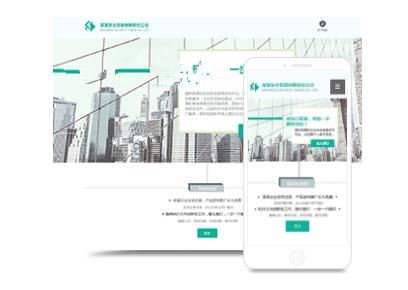
此处无屏幕截图。为什么?这个过程与帖子的过程完全相同。只需转到页面屏幕(左侧侧边栏中的链接),而不是帖子屏幕。就这样!这就是全部。
现在我该怎么处理这些多余的空间呢?我知道!我要在食谱之前的每个烹饪*客上讲一个很长很无聊的故事:
那是一个黑暗而暴风雨的夜晚。我刚刚被甩了,但我还没有发现我的变形能力?
如何让你的整个网站私有化(在一个自托管网站上)
好的,所以这是你需要我之前提到的插件的部分。记住,如果你的网站在WordPress上。com,你不付钱就做不到。再说一次,这不是一个完整的会员制。
好了,把重复的免责**抛在脑后,我们开始吧。
首先,进入侧边栏菜单中的插件>添加新的。
在添加插件屏幕上,搜索“我的私人网站”(不带引号)。只有一个相关的插件结果,目前为止,这是做这类事情*简单的方法。
当你需要的插件在结果中弹出时,只需点击立即安装按钮。
根据服务器的速度,安装插件需要几秒钟的时间。暂时不要去任何地方,等待安装完成。完成后,点击本应显示的蓝色**按钮。
初学者提示:WordPress的所有插件和主题必须在安装后**。
你会在左侧的侧边栏菜单中看到一个新条目,通常在底部。它将被称为我的私人网站,就像插件一样。将鼠标悬停在其上方,然后单击站点**以转到所需的确切屏幕。
在下一个屏幕上,选中显示启用登录**的框。然后单击蓝色大按钮保存**状态。你完了!嗯,主要是。
现在,每当没有注册并登录到你的网站的人来看你的网站时,他们只会看到登录屏幕。
添加用户现在,你可以允许任何人在你的WordPress网站上注册为“订阅者”,但这会破坏你网站保密的目的。出于安全和方便的原因,默认情况下禁用该选项。我们就这样吧。
/p>
p style="text-indent:2em;">否,你需要为你想访问该网站的每个人创建一个用户帐户,并且需要手动操作。方法如下:回到侧边栏!转到用户>添加新的。
/p>
p style="text-indent:2em;">你只需要一个用户名和一个电子邮件地址。WordPress可以处理其余的事情,包括为用户随机生成密码。如果你愿意,你可以随时手动设置。单击底部的添加新用户按钮后,WordPress会自动将用户名和密码发送到您指定的电子邮件地址。
/p>
p style="text-indent:2em;">注意:除非您希望人们编辑您的网站,否则请将角色选项设置为订户。
/p>如何使整个网站私有化(在WordPress****上)
p style="text-indent:2em;">这比使用插件的整个过程要简单得多。只需进入左侧的菜单,进入管理>设置。向下滚动直到看到**选项,然后单击Private。
/p>
p style="text-indent:2em;">您可以使用管理>人员菜单邀请其他WordPress。com用户可以查看甚至为你的*客做贡献。**可能的缺点是什么?他们必须成为WordPress的成员。通用域名格式。
/p>
p style="text-indent:2em;">然后,你知道,Automatic(WordPress公司)可以访问你网站上每个用户的数据,这并不是一种非常私密的做事方式。不过还是容易些。
/p>结束
p style="text-indent:2em;">因此,这些都是锁定帖子、页面和整个网站的简单易行的方法。正如你所见,这并不需要太多时间或精力,除非你想让数百人进来。
/p>
p style="text-indent:2em;">不过,在这一点上,你也可以建立一个合适的会员网站。这是一个更难的问题,也是下一天的主题。同时,为朋友、家人和/或少数客户制作秘密***页面也很有趣!
/p>免费试用WordPress>FAQ
p style="text-indent:2em;">WordPress*客可以是私人的吗?你如何使网站私有化取决于它的托管地,但是是的。在WordPress上。com,您只需转到站点的设置,并将其设置为私有。向上滚动一点,您将看到如何操作。这很容易。在自行托管的WordPress网站上,你需要一个插件。*容易使用的是我的私人网站,只需点击几下就可以安装和配置。然后你需要手**你的网站添加一批用户,但是嘿。它有效,而且是免费的。如果你对其他选择感兴趣,请查看我们对2022年所有*佳网站建设者的总结。你如何看待WordPress的私人*客?简单的版本?获得网站所有者/管理员的**后即可登录。在自托管WordPress*客上,这意味着网站管理员必须为您创建一个帐户,然后您使用提供给您的用户名和密码登录。在WordPress上。com,你需要在WordPress有一个账户。通用域名格式。然后需要邀请该用户帐户加入私人*客。看看我们的专家WordPress。com查看更多信息。WordPress是免费的吗?基本上是的。在一个自我托管的WordPress*客上,实际的软件本身是免费的。您可以下载、安装和使用它
/p>
p style="text-indent:2em;">无需注册或按原价购买,您可以通过代理渠道在Themeforest**下载Wordpress主题和插件,只需支付几十元***的下载服务费用即可实现。
/p>
p style="text-indent:2em;">通过这种方式获得的源文件与**提供的无异,但缺少**码,主要用于学习交流,商业使用建议购买以获得完整支持。值得注意的是,尽管没有**码,您仍可正常使用主题,但功能上与**购买的略有区别。
/p>
p style="text-indent:2em;">问题1:没有**授权码是否影响使用?
/p>
p style="text-indent:2em;">答案是肯定的,只要拥有源文件,Themeforest**的Wordpress主题可以正常使用,不受功能限制。
/p>
p style="text-indent:2em;">问题2:授权码的存在有何影响?
/p>
p style="text-indent:2em;">拥有授权码意味着您可以享受**更新服务,主题和插件的自动更新,以及在遇到问题时通过**渠道提交工单寻求帮助。而无授权码用户则需手动更新,并且无法获得**的技术支持。
/p>
p style="text-indent:2em;">问题3:下载后能否继续获取更新服务?
/p>
p style="text-indent:2em;">只要**有新版本发布,你仍能通过购买的服务获得后续的更新下载。
/p>
p style="text-indent:2em;">如需下载服务,您可以在某宝找到相应的链接,但请务必确保购买正规渠道,以保障后续的更新支持和服务权益。
/p>
p style="text-indent:2em;">我们都知道,每当WordPress有新本的时候,我们都可以在后台一键更新。但是有些时候,我们的主题或插件可能不兼容新版本的WP,这时候我们如果要降级为之前的旧版本,该怎么操作呢?下面一起来看看。本文部分知识参考于《linux就该这么学》有兴趣的同学可以去看下.
/p>
p style="text-indent:2em;">手动降级 1.下载对应的 WordPress旧版本下载你目前使用的语言版本(即如果你使用**中文版,就下载**中文的旧版本,如果是英文原版,就下载英文旧版本)WordPress**中文版各版本下载地址:**英文版各版本下载地址: 2.更换 WordPress程序文件(1)解压下载的旧版本,然后删除解压后的 wp-content文件夹,使用 FTP上传其他文件覆盖原来的文件。注意:主机空间的 wp-content文件夹里面有主题和插件等文件,根目录的 wp-config.php里面是WordPress的配置文件,切记不要覆盖这些文件!!(2)访问 ****://你的网址/wp-admin/,稍等会出现一个页面,提示你需要更新数据库,点击更新,就可以恢复到旧版本的wordpress。
/p>
p style="text-indent:2em;">在线降级所谓在线降级,就是和一键更新到新版本一样操作。但是我们需要借助 WP Downgrade插件来实现,所以首先要安装并且启用WP Downgrade。然后访问设置– WP Downgrade菜单,设置我们要降级的版本。比如从 4.7降级到 4.6.1,就可以按照下图填入 4.6.1,然后点击“保存更改”:注意看上图底部的红色信息:提示简体中文的 4.6.1下载链接不存在,这时候,我们可以访问设置–常规,修改语言为英文,然后保存:接着访问 Dashboard– Updates界面,点击“RE-install Now”,即可开始重新安装指定的旧版本。不用担心语言的问题,安装英文原版后,我们的语言包文件并不会丢失的!等安装好以后,我们再访问 Settings– General界面,将语言修改为简体中文,保存后就可以看到之前的简体中文界面啦!如果一切OK了,你就可以卸载掉 WP Downgrade插件了。
/p>
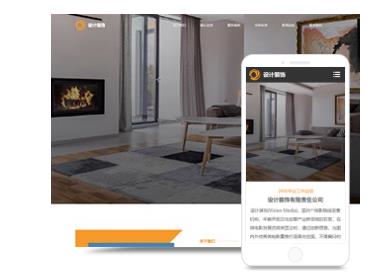
一、工具:wordpress 二、:登陆wordpress控制面板。 1.在“添加新页面”菜单下新建两个页面。将其中一个页面命名为“Home”(其它名称也可),作为“静态首页”。 2.将“Home”模板 设为默认模板或其它自定义模板 ,根据自己的意愿在“Home”页面的正文部分中添加内容 3. 发布“Home”页面 。 3.将另一个页面命名为“Blog”(或“News”、“Articles”等)
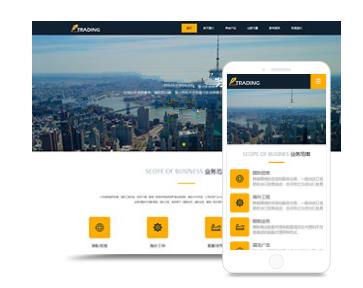
本地搭建WordPress步骤如下: 1.本地搭建WordPress运行环境: WordPress需要PHP+ MySQL环境,我们的个人电脑一般是没有这种环境的,需要通过软件来实现。这里推荐2款软件: XAMPPPhpnow 百度任意一款软件,下载安装即可。 如果不会安装软件,你可以在之前的一篇文章中《使用PHPnow快速搭建本地php+Mysql建站环境》查看相关步骤。

一般情况下,多数主题下都有author.php这个文件,这既是作者展示页面。如果发现自己正在使用的主题中没有author.php这个文件的话,Wordpress会默认寻找 archives.php文件,如果连archives.php都不可用,Wordpress会接着寻找你的 index.php文件。 想要创建一个author.php文件的话,可以拷贝archives.php或者 single
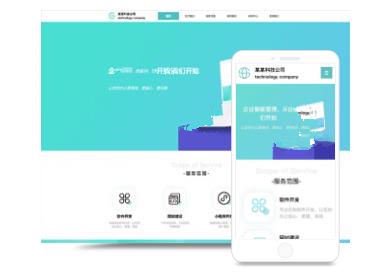
如何在dede手机上生成静态页面 **步:点击dede后台左侧导航栏第三项“生成”。 ,然后点击“生成”栏右侧“HTML更新”中的“更新HomeHTML”,右侧会出现“Home更新向导”。 ,然后在“选择首页模板”中选择移动版的模板,比如我的是default/index_m.htm,或者你觉得点击选择模板太麻烦,也可以直接自己修改代码,比如我直接把_m加到index.htm